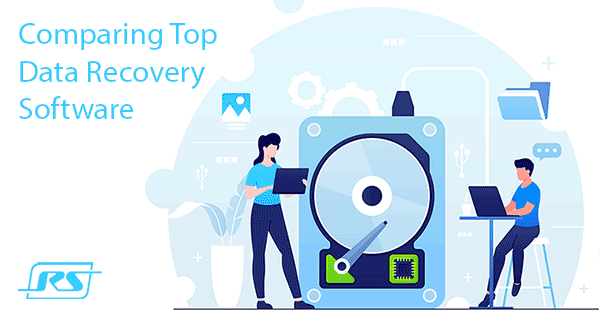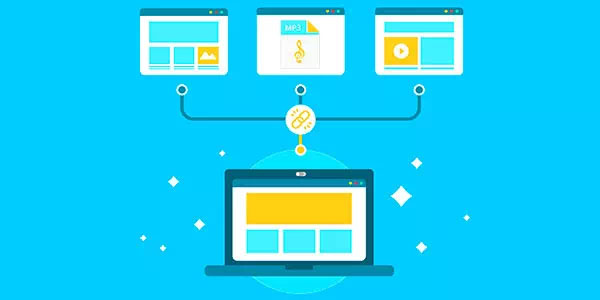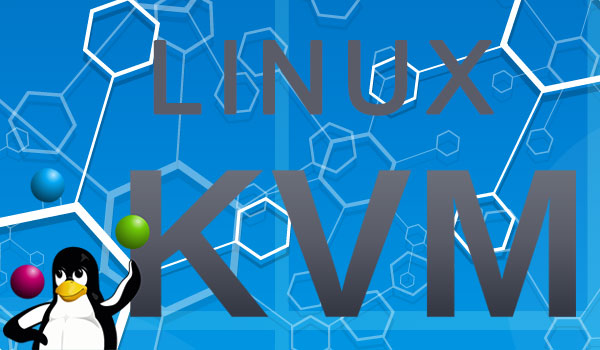Der Fehler „Die Datenträgerstruktur ist beschädigt oder nicht lesbar“ weist auf eine schwerwiegende Fehlfunktion des Speichermediums hin. Heute erklären wir, warum dieser Fehler auftritt und wie Sie verlorene Daten wiederherstellen können, falls der Fehler nicht behoben werden kann.
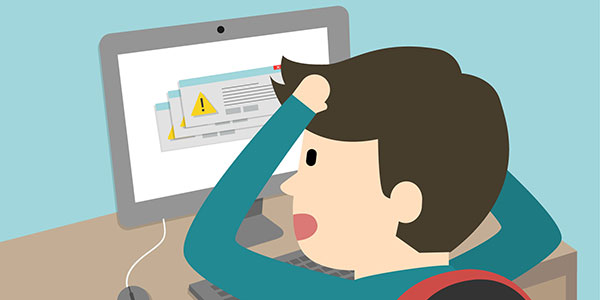
Inhalt
- Wie behebt man den Fehler "Die Datenträgerstruktur ist beschädigt..."?
- Wiederanschließen und Überprüfung der Funktionalität der Laufwerke.
- Wie umgeht man den Fehler "Die Datenträgerstruktur ist beschädigt..."?
- Neuinstallation von Gerätetreibern
- Überprüfung der Festplatte mit integrierten Windows-Tools.
- Was tun, wenn der Fehler auf der Systemfestplatte auftritt?
- Wie kann man verlorene Daten und Dateien wiederherstellen?
Es gibt viele mögliche Ursachen für den Fehler „Die Datenträgerstruktur ist beschädigt oder nicht lesbar“. Dies kann von einem trivialen Schaden an den Stromkabeln bis hin zu ernsteren Problemen reichen, die durch die Zerstörung der Festplattenoberfläche oder die Erschöpfung der Ressourcen des Speichermediums verursacht werden. Ein solcher Fehler kann beim Anschließen der Festplatte, eines USB-Sticks, einer SSD oder jederzeit während der Arbeit mit der Festplatte auftreten.
Wichtig: Wenn ein solcher Fehler regelmäßig auftritt, sollten Sie sofort eine Sicherungskopie der kritischen Dateien erstellen und diese auf ein anderes Laufwerk übertragen. Es besteht eine hohe Wahrscheinlichkeit eines unwiederbringlichen Datenverlusts von der Festplatte im Falle eines physischen Ausfalls der HDD oder eines anderen Laufwerks.
Wie behebt man den Fehler „Die Datenträgerstruktur ist beschädigt…“?
Wie bereits erwähnt, kann der Fehler „Die Datenträgerstruktur ist beschädigt oder nicht lesbar“ durch verschiedene Ursachen hervorgerufen werden. Um das Problem zu beheben, sollten Sie einen umfassenden Ansatz verwenden und schrittweise alle Module sowie die physischen und softwareseitigen Komponenten des Geräts überprüfen.
Wiederanschließen und Überprüfung der Funktionalität der Laufwerke.
Der erste Schritt besteht darin, problematische Laufwerke schnell zu überprüfen und wieder anzuschließen, die möglicherweise aufgrund von Staub oder physischer Beschädigung der Anschlüsse und Kabel nicht korrekt funktionieren.
Wenn der Fehler bei einem USB-Stick oder einer tragbaren Festplatte auftritt, ist es notwendig:
- Die Unversehrtheit der Verbindungskabel und Anschlüsse zu überprüfen.
- Das Gerät in verschiedene USB-Anschlüsse Ihres Computers einzustecken.
- Zu prüfen, ob das Gerät an einem anderen PC funktioniert.
Wenn das Problem bei der Festplatte Ihres Computers festgestellt wurde, sollten Sie:
- Den Computer von der Stromversorgung trennen.
- Das Gehäuse durch Lösen der Schrauben an der Rückwand öffnen.
- Den Staub von den Komponenten entfernen.
- Das SATA-Kabel der Festplatte (in der Regel flach und rot) abziehen.
- Die Unversehrtheit der Anschlüsse und des Kabels selbst überprüfen.
- Das Gerät wieder anschließen.
Durch die Durchführung der oben genannten Schritte können viele mögliche Faktoren ausgeschlossen werden, sodass Sie schnell den Fehler finden und, wenn möglich, beheben können.
Wie umgeht man den Fehler „Die Datenträgerstruktur ist beschädigt…“?
Wenn das System korrekt startet und der Fehler beim Arbeiten mit dem Laufwerk auftritt, können Sie das fehlerhafte Laufwerk im System ausblenden. Dies ermöglicht es Ihnen, den Fehler zu umgehen, auf das problematische Laufwerk zuzugreifen und wichtige Daten von dort zu kopieren.
Um dies zu tun, sollten Sie:
Schritt 1: Rechtsklicken Sie auf die „Start“-Schaltfläche und wählen Sie „Datenträgerverwaltung“ aus.
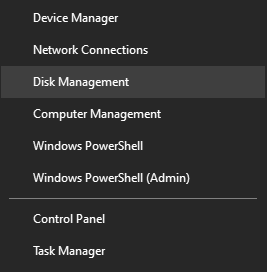
Schritt 2: Klicken Sie im sich öffnenden Fenster mit der rechten Maustaste auf das problematische Laufwerk und wählen Sie „Laufwerksbuchstaben und -pfade ändern“ aus.
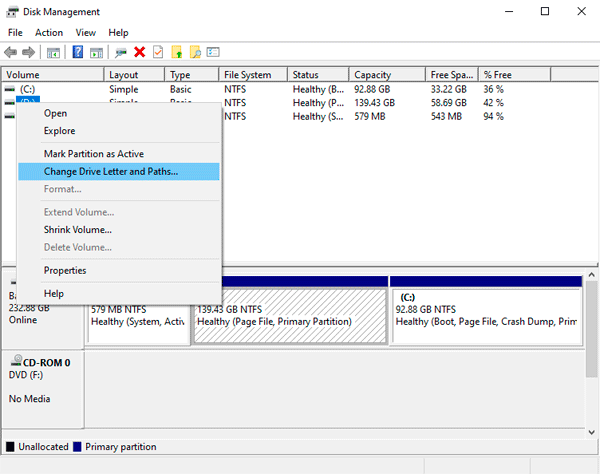
Schritt 3: Wählen Sie im sich öffnenden Fenster den Punkt „Entfernen“ aus.
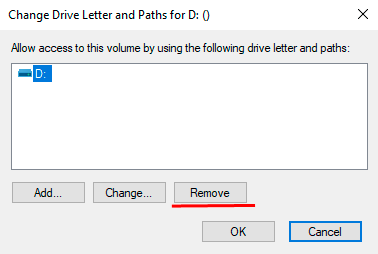
Diese Schritte ermöglichen es Ihnen, den Fehler zu umgehen und wichtige Informationen wiederherzustellen, bevor weitere Maßnahmen ergriffen werden.
Neuinstallation von Gerätetreibern
Nachdem physische Probleme ausgeschlossen wurden, sollten Sie zur Neuinstallation der Gerätetreiber übergehen, da diese einen Lesefehler verursachen könnten. Bevor Sie die Neuinstallation durchführen, sichern Sie unbedingt die Daten der Laufwerke, da alle Informationen unwiderruflich verloren gehen können.
Wichtig: Installieren Sie nicht die Treiber der Festplatte neu, auf der das aktuelle Betriebssystem installiert ist.
Folgen Sie diesen Schritten, um die Treiber neu zu installieren:
Schritt 1: Rechtsklicken Sie auf „Start“ und wählen Sie „Geräte-Manager“ aus.
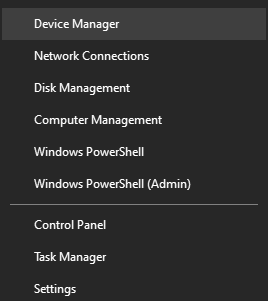
Schritt 2: Wählen Sie im sich öffnenden Fenster die Registerkarte „Laufwerke“ und finden Sie dort das Problemgerät. Danach rechtsklicken Sie darauf und wählen „Gerät deinstallieren“.
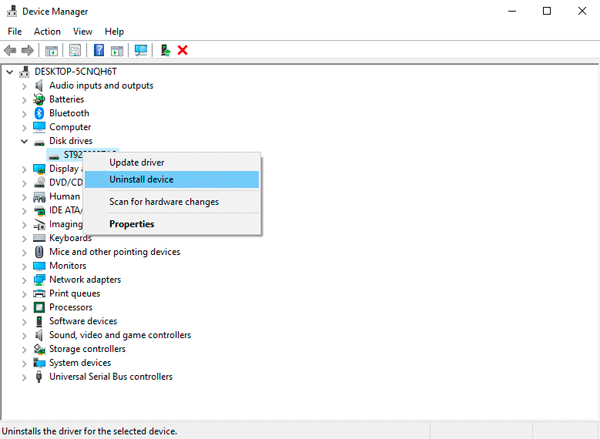
Schritt 3: Nachdem die Deinstallation abgeschlossen ist, gehen Sie zum Punkt „Aktion“ und wählen „Nach geänderter Hardware suchen“.
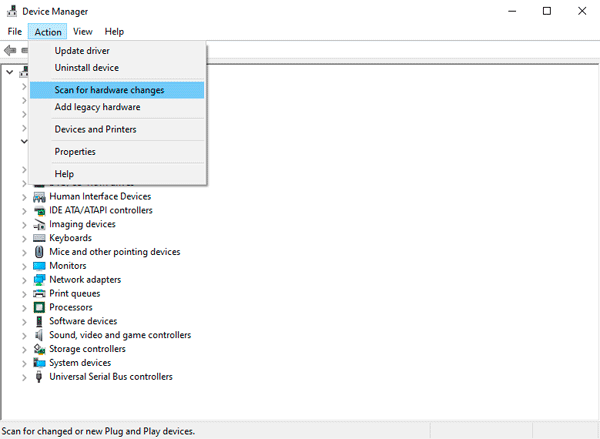
Wenn ein neues Gerät erkannt wird, installiert das Betriebssystem den Treiber für das Speichermedium. Sie können auch die Gerätetreiber verwenden, die mit dem Gerät geliefert wurden.
Überprüfung der Festplatte mit integrierten Windows-Tools.
Wenn nach der Neuinstallation der Treiber der Fehler „Die Datenträgerstruktur ist beschädigt…“ weiterhin besteht, sollten Sie das Medium mit dem integrierten Dienstprogramm CHKDSK überprüfen. Dieses Programm bietet umfangreiche Funktionen und ermöglicht es, logische Fehler zu korrigieren und defekte Sektoren des Geräts zu erkennen.
Schritt 1: Gehen Sie zum Ordner „Dieser PC“ und klicken Sie mit der rechten Maustaste auf das problematische Gerät. Wählen Sie in der sich öffnenden Liste „Eigenschaften“ aus.
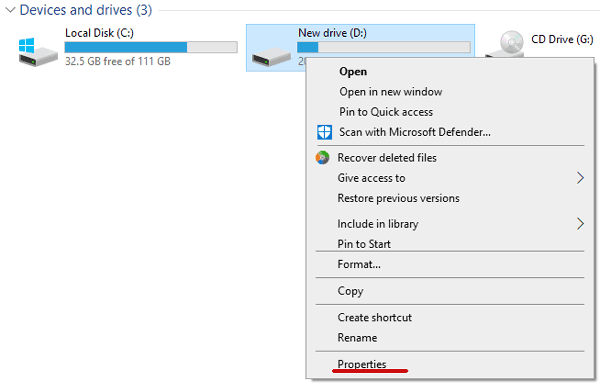
Schritt 2: Gehen Sie zur Registerkarte „Tools“ und klicken Sie auf die Schaltfläche „Prüfen“.
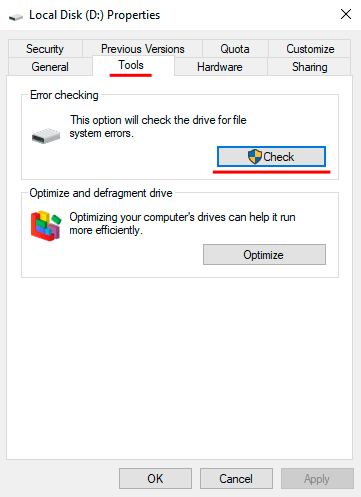
Sobald die Überprüfung abgeschlossen ist, werden alle möglichen Probleme automatisch behoben. In einigen Fällen kann das Dienstprogramm die Fehler nicht beheben, daher wird empfohlen, ein spezielles Programm zur Überprüfung der Festplatten zu verwenden, das Victoria genannt wird.
Diese Software bietet eine breite Palette von Funktionen, die es ermöglichen, eine vollständige Analyse des Laufwerks durchzuführen und logische Fehler zu korrigieren. Außerdem erlaubt das Dienstprogramm, den genauen physischen Zustand der Festplattenoberfläche und deren Ressourcen zu ermitteln. Um mehr darüber zu erfahren, wie man mit Victoria HDD-Probleme testet und behebt, lesen Sie den Artikel „Wie man eine Festplatte mit dem kostenlosen Programm Victoria testet und repariert“.
Was tun, wenn der Fehler auf der Systemfestplatte auftritt?
Wenn ein Festplattenlesefehler auf einem Systemlaufwerk auftritt, kann der Computer das Betriebssystem nicht ausführen, und das Gerät muss mithilfe der Eingabeaufforderung in der Windows-Wiederherstellungsumgebung wiederhergestellt werden.
Wiederherstellungstools für die Festplatte sind nach drei fehlgeschlagenen Systemstarts oder bei Verwendung der Installationsdiskette verfügbar.
Um die Systemfestplatte in der Wiederherstellungsumgebung wiederherzustellen, sollten Sie:
Schritt 1: „Problembehandlung“ auswählen
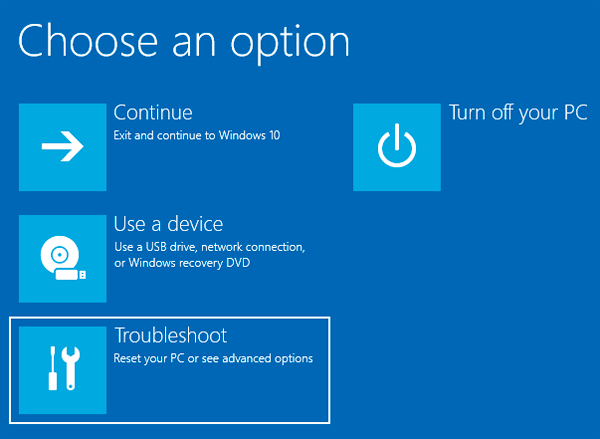
Schritt 2: „Erweiterte Optionen“ im nächsten Bildschirm auswählen.
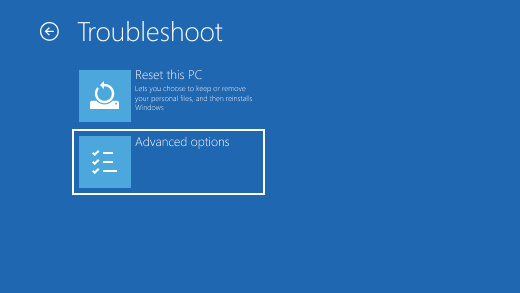
Schritt 3: Als Nächstes „Eingabeaufforderung“ auswählen
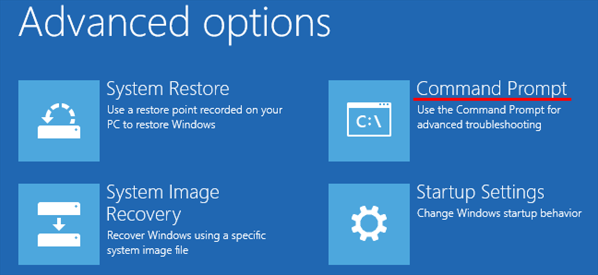
Nun sollten Sie in der Eingabeaufforderung das Dienstprogramm CHKDSK für das problematische Gerät ausführen.
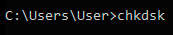
Geben Sie dazu den Befehl CHKDSK/D ein (in unserem Fall hat das problematische Laufwerk den Namen „D“).
Wie kann man verlorene Daten und Dateien wiederherstellen?
Wenn Sie Probleme mit Ihrem Laufwerk feststellen, sollten Sie als erstes die Datensicherheit gewährleisten, da das Risiko eines unwiederbringlichen Datenverlusts erheblich steigt. Selbst wenn Ihre Festplatte in Windows nicht angezeigt wird oder die Festplattenstruktur beschädigt ist, können Sie dennoch wichtige Daten wiederherstellen. Verwenden Sie dazu RS Partition Recovery.

All-in-one Datenrettungssoftware
Das Wichtigste ist, keine Zeit zu verlieren, da jede unnötige Manipulation Ihrem Laufwerk nur schaden kann.
Das Programm ist sehr benutzerfreundlich und stellt keine hohen Anforderungen an die Ressourcen Ihres Computers. Es ermöglicht die Nutzung von RS Partition Recovery praktisch auf jedem Computer.
Das Wichtigste ist jedoch, dass es ALLE modernen Dateisysteme unterstützt, was es möglich macht, Daten wiederherzustellen, unabhängig vom Computertyp und Betriebssystem, auf dem Ihr Laufwerk verwendet wurde. Schließen Sie einfach das Laufwerk an Ihren funktionierenden Computer an und folgen Sie den Anweisungen des integrierten Datei-Wiederherstellungsassistenten. Der Wiederherstellungsprozess erfolgt in wenigen Klicks.
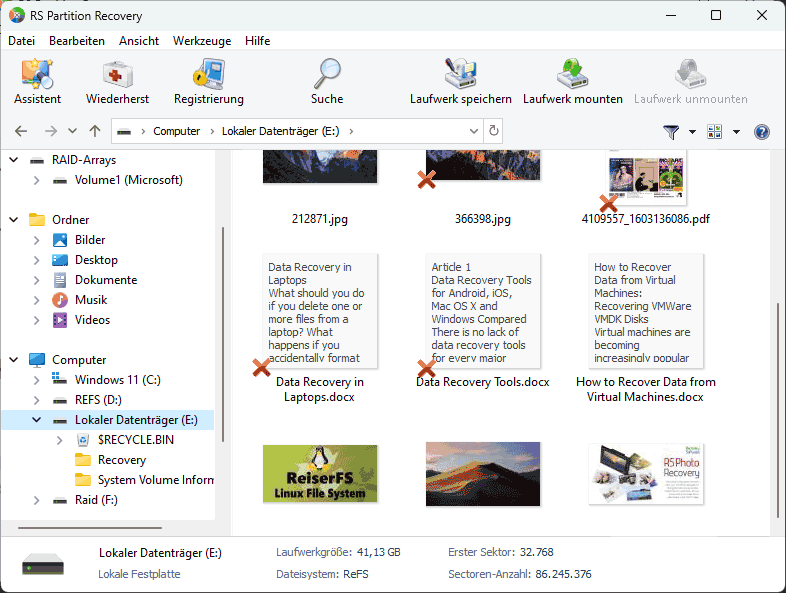
Ein weiterer Vorteil von RS Partition Recovery ist der Tiefenscan-Modus, der es ermöglicht, sogar Daten wiederherzustellen, die vor mehreren Monaten gelöscht wurden.